Како вратити свој Инстаграм након што сте онемогућени?
Pronađite detaljne korake kako da vratite svoj Instagram nalog nakon što je onemogućen.
Као забринутост за многе људе, ВхатсАпп групни разговори могу бити проблематични. Још више ако уопште не желите да будете у групи. Дакле, поставља се питање како спречити људе да вас додају у ВхатсАпп групне разговоре. Ако вас случајни људи додају у групно ћаскање где не познајете учеснике, то може бити заиста чудно. Ваш број је све што треба да додате групама, а то може бити претња вашој приватности.
ВхатсАпп ажурира своју функцију од све веће потребе да ваше приватне информације буду нетакнуте. ВхатсАпп у власништву Фацебоок-а преузима ову ствар у своје руке и већ неко време то тестира. До овог априла, када су ову функцију увели за све који користе ВхатсАпп у деловима света.
Сада можете да бирате између подешавања приватности, ко може да вас дода у ВхатсАпп групна ћаскања. Ако желите, можете све одбити и задржати у режиму где никоме није дозвољено да вас додаје у групе без обавештења. Напротив, ако вам не смета да будете насумично додани у групно ћаскање, и даље можете да се одлучите за то.
Иако је најизводљивија од функција ВхатсАпп-а у част приватности корисника, ово долази као сигурносна мрежа. Као што је велики број људи показао своју узнемиреност због сталног слања нежељене поште и нежељених порука у својим повратним информацијама.
Да би се ово поштовало, сада је потребна сагласност корисника да их додате у групно ћаскање на ВхатсАпп-у.
Још увек није могуће блокирати групу на ВхатсАпп-у. Дакле, оно што можете да урадите су две ствари, или да блокирате администратора групе и након тога вас неће додати или можете да промените подешавања за ограничавање позива за групна ћаскања.
Да бисте блокирали администратора, пратите дата упутства-
1. Отворите ВхатсАпп, идите на групно ћаскање за које морате да блокирате администратора.
2. Кликните на информације о групи које су назив групе.
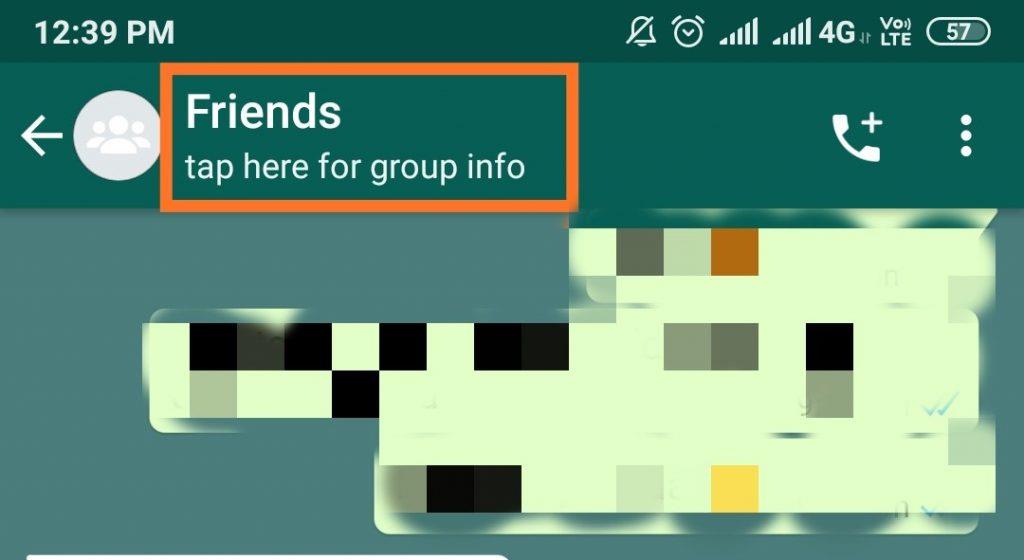
3. Сада на овој страници можете видети ко је администратор групе, па кликните на њен број.
4. Отворић�� се оквир за дијалог у коме пише „Пошаљи поруку на број“ додирните га.
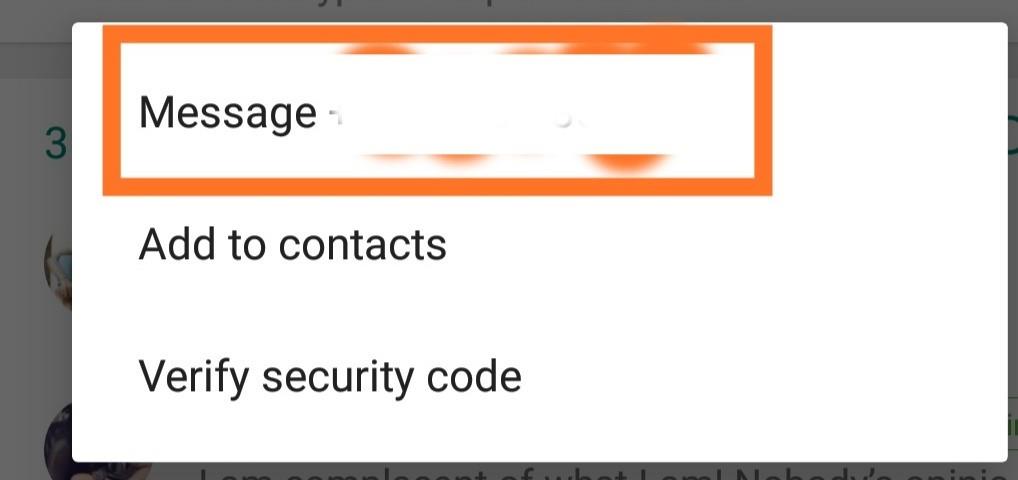
5. Сада ће се отворити нова страница и на њој можете видети „Блокирај“.
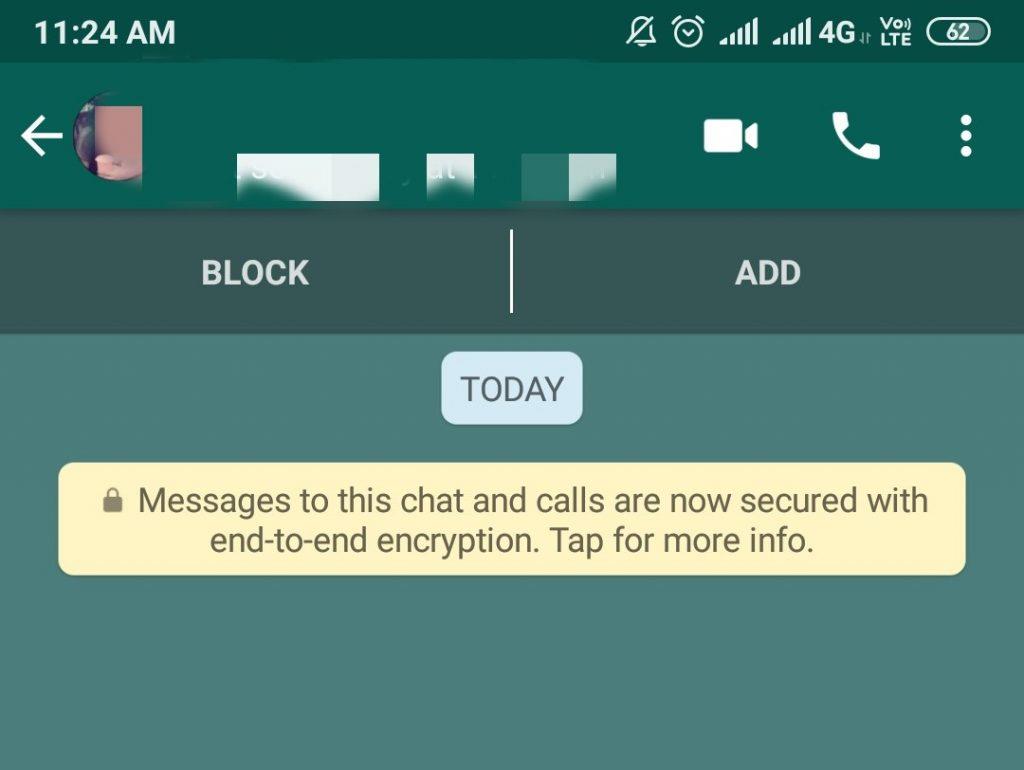
6. Блокирајте администратора и на тај начин нећете добијати више захтева од њих.
Ради за бројеве који нису додати у вашу листу контаката.
Ово је био корак који треба предузети када будете додани у групу, а сада ћете научити како спречити људе да вас додају.
Прочитајте такође: -
Како да пренесете своје ВхатсАпп поруке са иПхоне-а... Сада је лакше него икад преношење ВхатсАпп разговора са иПхоне-а на Андроид. Све што треба да урадите је да добијете...
Ово захтева да ваш ВхатсАпп буде ажуриран, па прво довршите ажурирање. Пратите доле наведене кораке-
1. Отворите ВхатсАпп, идите на „Подешавања“.
2. Идите на „Налог“.
3. Кликните на „Приватност“.
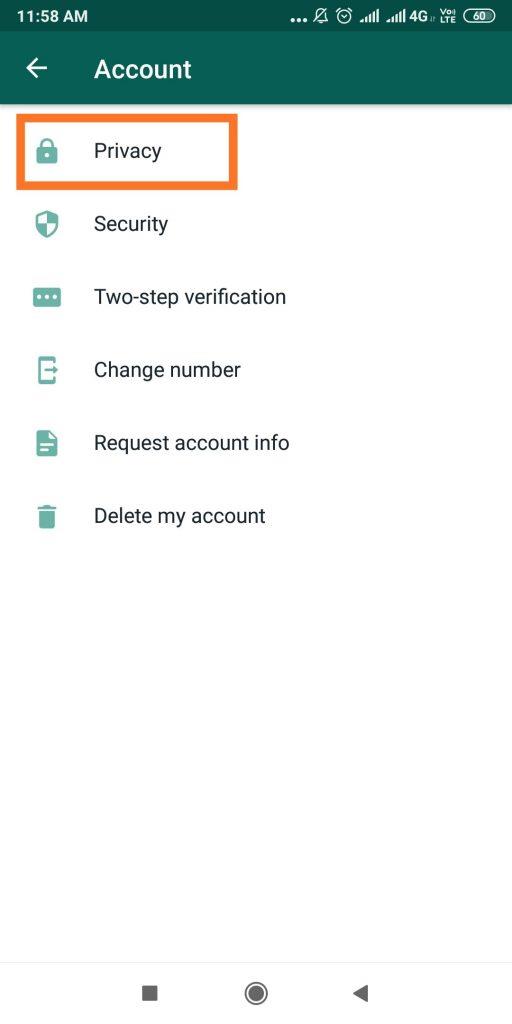
4. Овде можете видети „Групе“, додирните га.
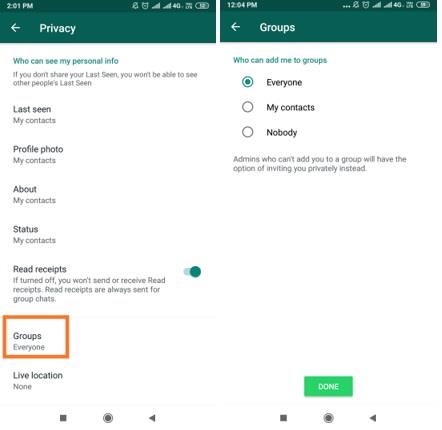
5. Сада можете да видите ко може да вас дода у групе и подразумевано је изабрано „Сви“.
6. Сада морате да изаберете између „Нико“ да бисте забранили свима да вас додају у било коју групу. И „Моји контакти“ за ограничавање било кога ко није на вашој листи контаката да вас дода у групно ћаскање. И кликните на „Готово“ када направите свој избор.
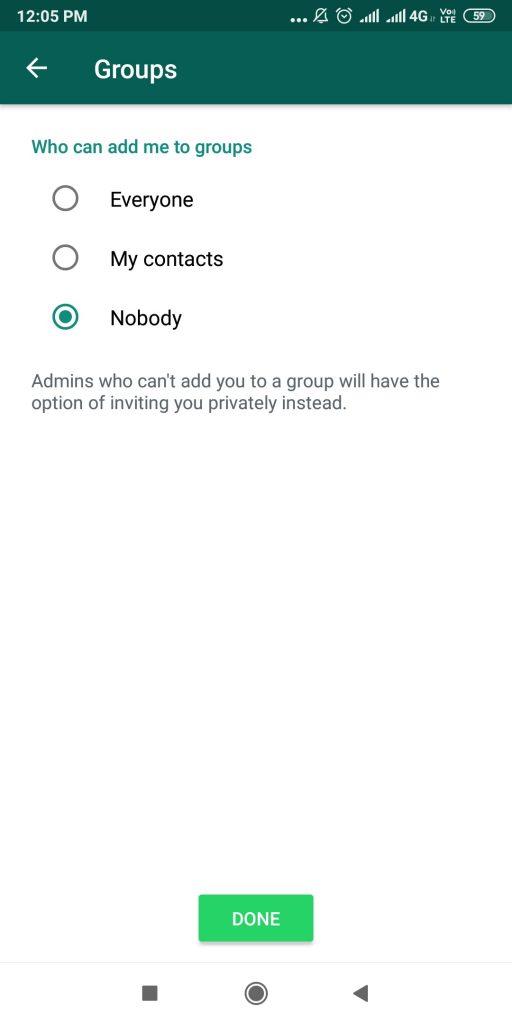
7. Иако у оба ова сценарија, биће вам послата позивница у вашем личном кутију за ћаскање. Ова веза аутоматски истиче за 72 сата, тако да ако желите да је игноришете, можете. Такође, ако желите да прихватите позив од било кога, можете кликнути на „Придружи се групи“.
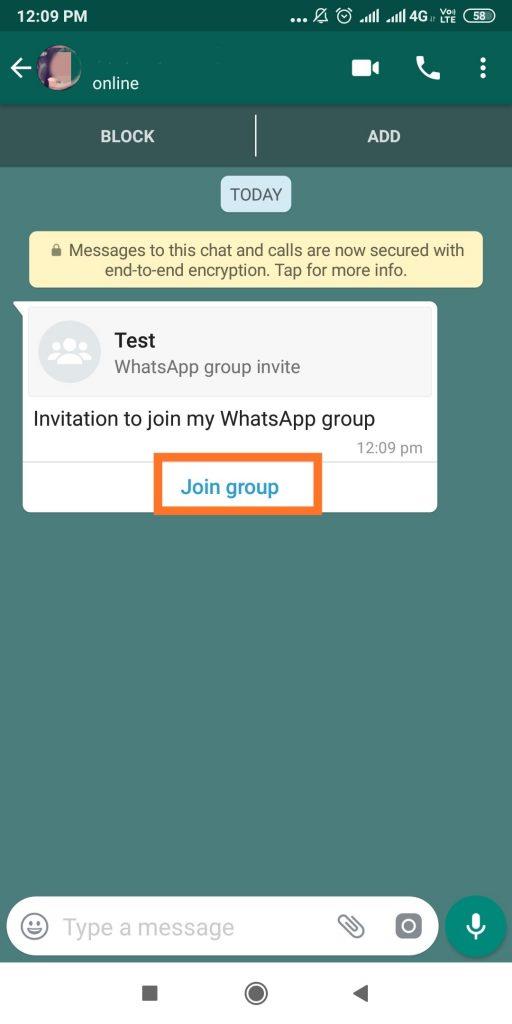
8. Ово ће приказати поруку која приказује детаље групе, попут имена групе и других учесника, тако да вам помаже да одлучите да ли желите да будете део ње или не.
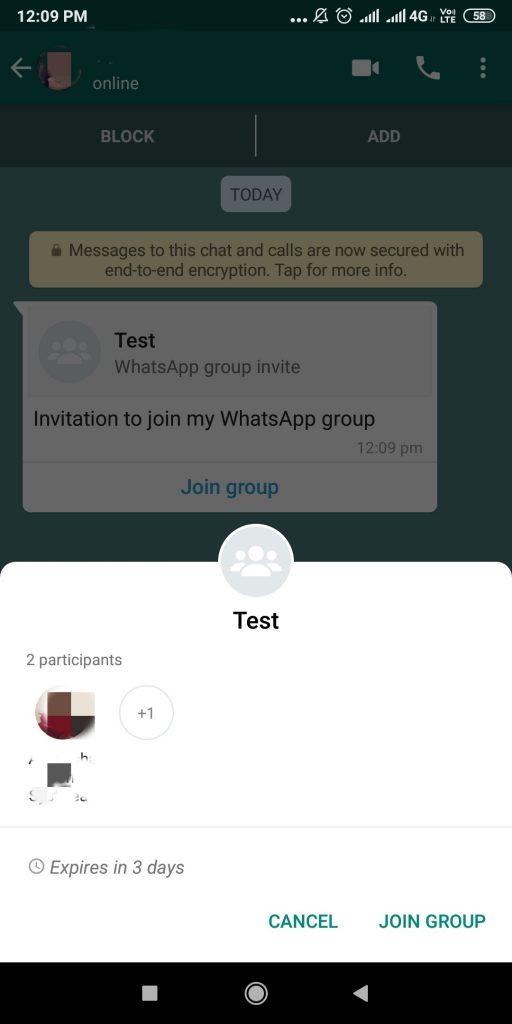
9. Сада можете изабрати да се придружите или да откажете захтев.
Не можете порећи важност ове сјајне нове функције, хајде да сазнамо како се то примењује. Сада сте свесни како да контролишете коме је дозвољено да вас додаје у групе у ВхатсАпп-у.
Мораш прочитати:-
10 најбољих апликација за закључавање за ВхатсАпп 2021 Тражите апликацију за закључавање ВхатсАпп-а на свом Андроид телефону? Ево листе најбољих апликација за закључавање...
Свидео вам се чланак? Молимо вас да поделите своје мисли у одељку за коментаре.
Pronađite detaljne korake kako da vratite svoj Instagram nalog nakon što je onemogućen.
Желите да избришете истекле пропуснице и средите Аппле новчаник? Пратите док објашњавам у овом чланку како да уклоните ставке из Аппле новчаника.
Било да сте одрасла или млада особа, можете испробати ове апликације за бојење да бисте ослободили своју креативност и смирили свој ум.
Овај водич вам показује како да решите проблем са вашим Аппле иПхоне или иПад уређајем који приказује погрешну локацију.
Погледајте како можете да омогућите и управљате Не узнемиравај на иПад-у како бисте се могли фокусирати на оно што треба да урадите. Ево корака које треба пратити.
Погледајте различите начине на које можете повећати своју тастатуру на иПад-у без апликације треће стране. Такође погледајте како се тастатура мења са апликацијом.
Да ли се суочавате са грешком иТунес не открива иПхоне или иПад на вашем Виндовс 11 рачунару? Испробајте ове проверене методе да одмах решите проблем!
Осећате да ваш иПад не ради брзо? Не можете да надоградите на најновији иПадОС? Пронађите овде знакове који говоре да морате да надоградите иПад!
Тражите кораке како да укључите аутоматско чување у програму Екцел? Прочитајте овај водич о укључивању аутоматског чувања у Екцел-у на Мац-у, Виндовс 11 и иПад-у.
Погледајте како можете да држите своје лозинке у Мицрософт Едге-у под контролом и спречите прегледач да сачува све будуће лозинке.







